Bạn có thể lọc tiếng ồn, tiếng xe, động vật kêu khi dạy online trên Zoom, Google Meet, Teams và khi Video Call trong FaceTime nhờ iOS 15. Dưới đây là cách thực hiện chính xác điều đó.
iOS 15 hiện có sẵn cho tất cả mọi người, có nghĩa là bạn có quyền truy cập vào các tính năng hoàn toàn mới như Focus , SharePlay , giao diện được cải tiến cho Safari và hơn thế nữa. Nếu bạn là người thường xuyên sử dụng FaceTime, thì bạn sẽ rất vui khi biết về hai chế độ âm thanh micrô mới hiện đã có trong iOS 15. Dưới đây là cách sử dụng các chế độ âm thanh micrô mới trong FaceTime trên iPhone và iPad của bạn.
Chế độ âm thanh micrô mới trong FaceTime là gì?
Với iOS 15, hiện có tổng cộng ba chế độ âm thanh micrô trong FaceTime: Tiêu chuẩn (mặc định), Cách ly bằng giọng nói và Phổ rộng.
Voice Isolation (Tách lời nói) sử dụng công nghệ máy học để xác định tất cả tiếng ồn xung quanh (tiếng xe ngoài đương, tiếng vít kêu, tiếng quạt …) và chặn nó, do đó, tiêu điểm chỉ tập trung vào thời điểm bạn nói.
Wide Spectrum (Âm phổ rộng) sẽ mang từng âm thanh xung quanh bạn vào cuộc gọi. Điều này lý tưởng cho các tình huống như học nhạc, cuộc gọi với nhiều người trong cùng một phòng hoặc bất cứ khi nào bạn chỉ muốn người kia trong cuộc gọi FaceTime nghe thấy mọi thứ trong không gian của bạn.

Các yêu cầu đối với các chế độ âm thanh micrô FaceTime mới này là gì?
Thật không may, không phải ai cũng có thể trải nghiệm các chế độ micrô mới này trong iOS 15. Đó là vì chế độ Tách lời nói và Âm phổ rộng sẽ yêu cầu iPhone hoặc iPad có chip A12 Bionic trở lên. Điều này có nghĩa là ít nhất phải có iPhone XS hoặc iPad Pro thế hệ thứ 3 (hoặc iPad Pro 11 inch thế hệ thứ nhất) trở lên.
Hãy nhớ xem bài viết của chúng tôi về các yêu cầu tính năng cụ thể để đảm bảo rằng bạn có iPhone tốt nhất cho các tính năng iOS 15 mà bạn muốn sử dụng.
Cách lọc tiếng ồn, tiếng xe, động vật kêu khi dạy online trên iPad và iPhone
Bây giờ bạn đã biết chế độ âm thanh micrô là gì và thiết bị nào có tùy chọn, đã đến lúc tự mình kiểm tra. Các điều khiển mới này chỉ có thể truy cập được khi bạn đang giảng dạy online trên các ứng dụng họi họp truyền hình hoặc gọi FaceTime và bạn phải gọi Trung tâm điều khiển để truy cập chúng. Dưới đây chúng tôi sẽ hướng dẫn mẫu cách lọc tiếng ồn trên Facetime – các ứng dụng khác cũng tương tự như vậy.
Khởi chạy ứng dụng FaceTime trên iPhone hoặc iPad của bạn.
Thực hiện cuộc gọi FaceTime mới . Theo tùy chọn, hãy nhờ ai đó gọi cho bạn trên FaceTime và đảm bảo bạn sẽ nhận được.

Khi bạn đang thực hiện cuộc gọi FaceTime, hãy mở Trung tâm điều khiển . Trên các thiết bị có Face ID, hãy vuốt xuống từ góc trên cùng bên phải. Trên các thiết bị có Touch ID, hãy vuốt lên từ cuối màn hình.
Nhấn vào Chế độ micrô ở phía trên bên phải của Trung tâm điều khiển .

Chọn chế độ âm thanh micrô của bạn . Bạn có thể chọn Voice Isolation hoặc Wide Spectrum .
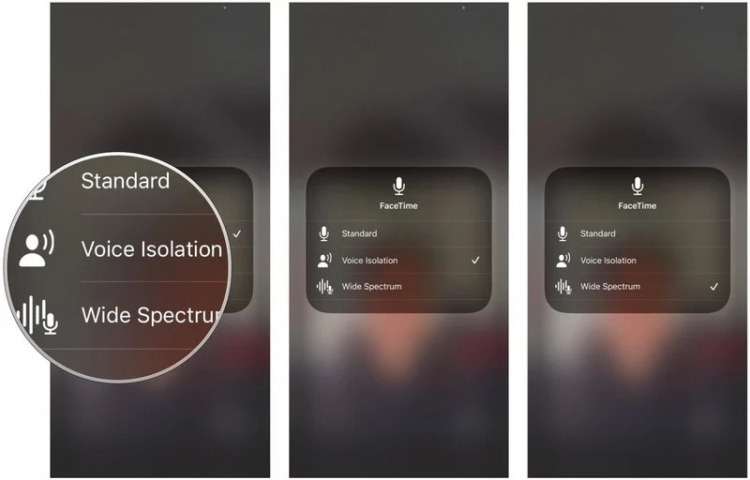
Như bạn có thể thấy, thật dễ dàng chuyển đổi giữa các chế độ micrô này bất kỳ lúc nào khi bạn đang thực hiện cuộc gọi FaceTime. Bạn cũng có thể chuyển về âm thanh chuẩn bất cứ khi nào bạn muốn.
















